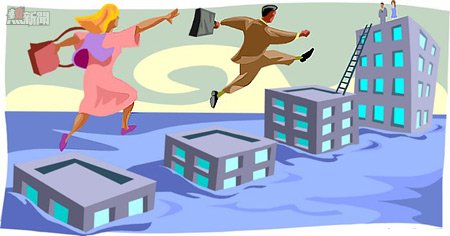如圖 14 所示便是一個[Verify URL Test]的測試結果範例,在此將會列出陣列中每一部網站的測試結果與詳細資料,只有在像範例中一樣皆顯示為 Pass 的狀態,才算是完善健康的網站陣列。
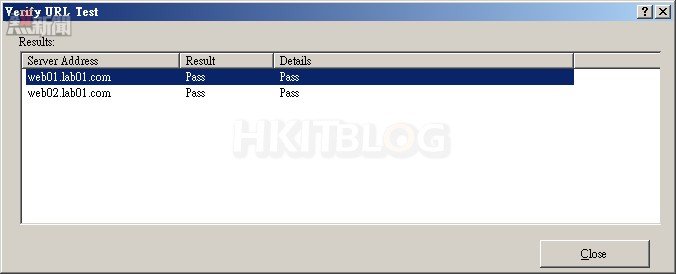
圖 14 網址連線測試結果
除了網站陣列的自我測試是初期建置時所會遭遇的問題之外,當使用者從用戶端瀏覽器連線網站陣列時,如果閒置時間過久而再次進行連線時,便可能會出現如圖 15 所示的錯誤回應訊息。想想看如何解決這項問題呢?
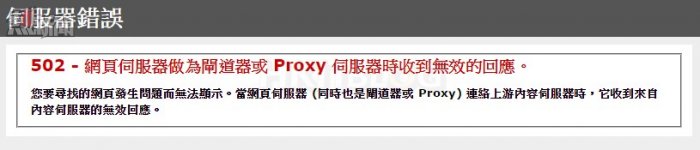
圖 15 可能的連線錯誤
首先讓我們來看看即時解決上述錯誤的方法,如圖 16 所示請開啟網站陣列的[Monitoring and Management]功能頁面,接著您應該會發現這一些網站的可用狀態,皆出現了 Unavailable 狀態。此時您只要在選取每一部網站之後,再點選位在[動作]窗格中的[Make Server Available]連結即可解決。
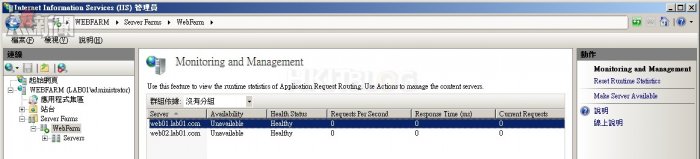
圖 16 監視與管理
如圖 17 所示便是一個成功連線網站陣列的 IIS 預設網頁範例,建議您可以在測試階段中,針對每一個陣列下的 IIS 網站預設網頁內容,加入一個用以識別所在網站的主機名稱,如此一來就能夠清楚知道每一個用戶端電腦與瀏覽器的連線,目前實際回應的是陣列下的哪一個網站了。
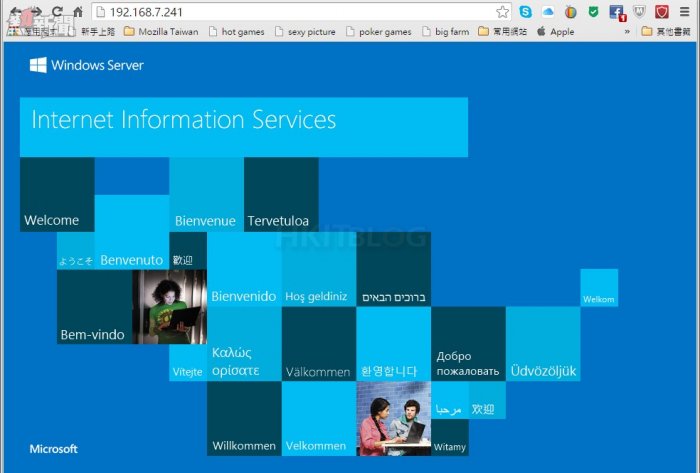
圖 17 成功連線網站陣列
上述所用來解決陣列網站 Unavailable 狀態的方法,畢竟只是一時的解決方法而非永久之道,因此若想要更有效避免此問題的發生,最好的做法還是開啟每一個陣列網站的應用程式集區,然後針對如圖 18 所示的[進階設定],修改[閒置逾時(分)]的設定值,系統預設為 20 分鐘,您可以考慮將它設定成 0,如此一來就不會有閒置逾時的問題了。不過必須注意的是,這對於較耗記憶體的網站應用程式來說,可能會造成運行效能上的影響。
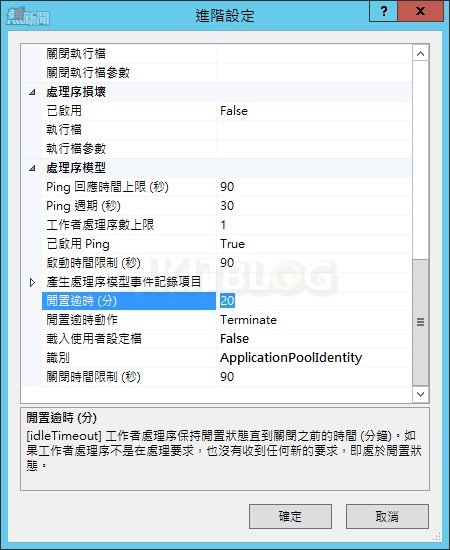
圖 18 修改應用程式集區進階設定
最後建議您可以自行測試一下,網站陣列在應用程式與組態配置的自動同步功能。正常來說您只要在擔任主要伺服器的 IIS 網站上,建立虛擬目錄或是修改網站的相關設定,旗下的所有次要伺服器都會立即跟著完成同步。在如圖 19 所示的範例中,便可以看到筆者在主要伺服器的網站下,建立了一個名為 Test 的虛擬目錄,幾秒鐘之後便會發現該虛擬目錄,也立即被建立在次要的伺服器網站之中了,包括了虛擬目錄中所有的應用程式檔案。
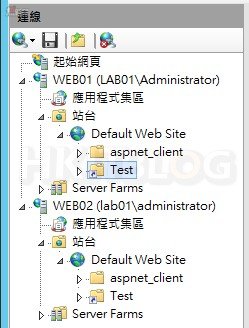
圖 19 陣列網站同步
待續……
相關文章:
大流量網站管理術:企業級 IIS 網站陣列最佳化指引
大流量網站管理術:使用 WFF 與 ARR 套件打造 IIS 網站陣列 (1)
大流量網站管理術:使用 WFF 與 ARR 套件打造 IIS 網站陣列 (2)
大流量網站管理術:使用 WFF 與 ARR 套件打造 IIS 網站陣列 (3)
大流量網站管理術:使用 WFF 與 ARR 套件打造 IIS 網站陣列 (3)
https://www.facebook.com/hkitblog